
Бандикам - бул сиз экрандан видеону тартууга мүмкүнчүлүк берген эң белгилүү программалардын бири. Бул программанын бардык артыкчылыктарынын арасында ал микрофонду, анын ичинде негизги үн менен же өзүнчө көздөгөндөй бөлүнөт. Көптөгөн колдонуучулар бул функцияны ар кандай сабактарды жазуу же өтүү оюндарын жазуу үчүн колдонушат. Демек, микрофонду жандыруу - бул башталгычтын мазмундун жаратуучусунан чыккан маанилүү маселе. Келгиле, тапшырманы түзмө-түз бир мүнөттө кантип аткарууну карайлы.
Бандикамдагы микрофонду күйгүзүңүз
Төмөнкү сунуштарды баштоодон мурун, биз сизден колдонулган жазуучу операциялык тутумда колдонулуп келген деп ишендирүүнү сунуш кылабыз. Эгер али боло элек болсо, анда үндү басып алууда көйгөйлөр пайда болушу мүмкүн. Терезелердеги микрофонду активдештирүү башка макалаларыбызды андан ары аткарууга жардам берет.
Кененирээк: Windows 7 / Windows 8 / Windows 10дагы микрофон
Жазуучу түзмөктү иштетүү "Жөндөөлөр" менюсу аркылуу башка конфигурация катары жүргүзүлөт. Бул жерде жабдуулардын туура тандалгандыгын текшерип, кылдаттык менен, бир нече пунктка гана көңүл бурулушу керек жана аны төмөнкүдөй кылса болот:
- Бандикамды иштетип, ушул түзмөктүн түрүндө жасалган тийиштүү баскычты чыкылдатып, микрофонду түзөтүү үчүн барыңыз.
- "Рекорддор жөндөөлөрүнүн" менюсу ачылган, алгачкы өтмөк "Үн" деп аталат. Кирүү иштетилгендигин текшериңиз, ошондой эле "Кошумча түзмөк (микрофон" деген пункт менен таанышыңыз.
- Калкымал тизмесин кеңейтүү жана бардык кызмат орундарынын арасында "Микрофон жогорку аныктамасы боюнча аудио түзмөгүн" деп табыңыз ". Стандарттык рекорддук шаймандар деп аталат. Эгерде сиз үн картасын же үндү колдонсоңуз, веб-камералдан / ноутбуктан жазылсаңыз, аты башкача болушу мүмкүн.
- Андан кийин, жалпы параметрлерди - үндү, жаздыруучу режимин жана баскычтарды колдонуп, көзөмөлдөө функциясын конфигурациялоо гана бойдон калууда.
- Иштөө тутумунун параметрлерине өтүү үчүн "Орнотуулар" баскычын басыңыз.
- Бул жерде "Record" өтмөгүндө, демек, демейки аппарат туура тандалганына ынануу керек. Эгер андай болбосо, параметрди өзгөртүңүз жана "Колдонуу" баскычын чыкылдатып, конфигурацияны сактаңыз.
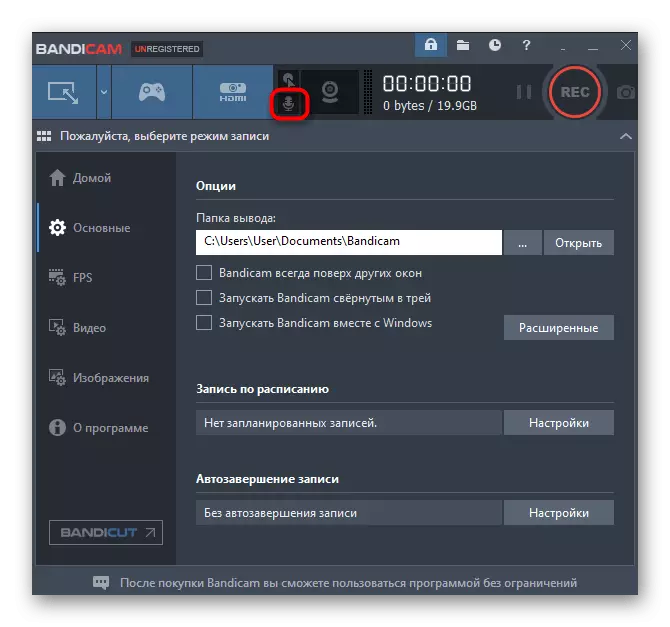
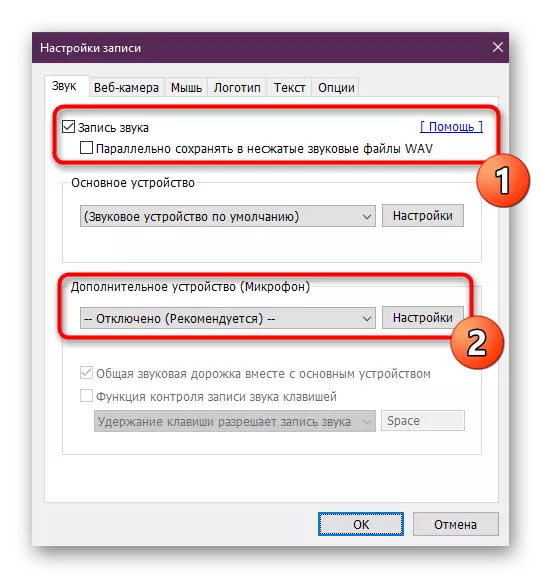
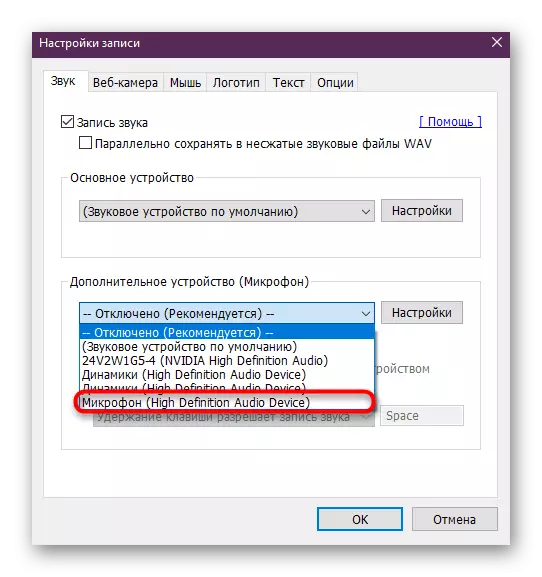



Мазмун жазуунун негизги рекордунан башталганга чейин, үнү иштебей калышы үчүн, программанын ишин сынап көрүүнү унутпаңыз. Мындан тышкары, убакытты жана башка Бандикам орнотууларын төлөө маанилүү. Башка материалда окууну сунуштайбыз, анда төмөндөгү шилтеме.
Кененирээк:
Оюндарды жазууга Bandicam программасын конфигурациялоо
Бандикамда кантип үн салса болот
Эгерде бардык орнотуулар көрсөтмөлөрдө көрсөтүлгөндөй толтурулса, анда үнү дагы эле жазылбайт, сиз жабдууларды иштөө тутумуна эксплуатациялоону текшеришиңиз керек. Муну жасоо үчүн, биз авторлорубуз тарабынан жазылган атайын көрсөтмөлөрдү колдонууну сунуштайбыз. Алар шилтеме боюнча бар:
Дагы караңыз:
Ноутбукка микрофонду кантип орнотсо болот
Windows 10до майыптык көйгөйлөрүн жоюу
Эми сиз бандикамдагы рекорддук жабдууларды киргизүү жөнүндө бардыгын билесиз. Көрсө, анда эч нерсе татаал нерсе эмес. Жаңы эле колдонуучулар үчүн биз бул программаны тез арада түшүнүү үчүн ушул программаны колдонуу боюнча материалдарды изилдөө сунуштайбыз жана бул жердеги бардык функцияларды өздөштүрүү үчүн сунуштайбыз.
Кененирээк маалымат: Бенчуңду кантип колдонсо болот
